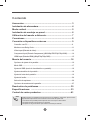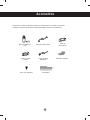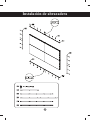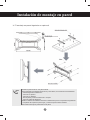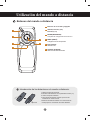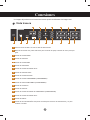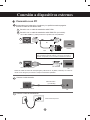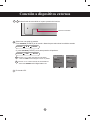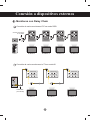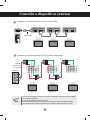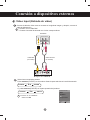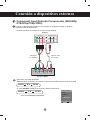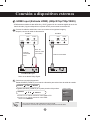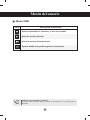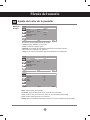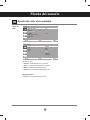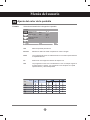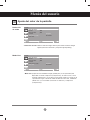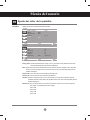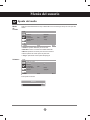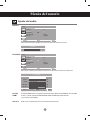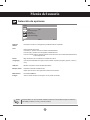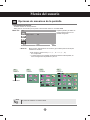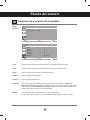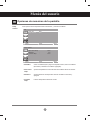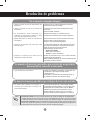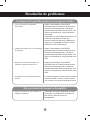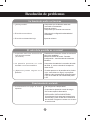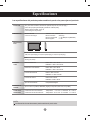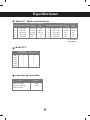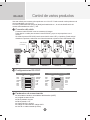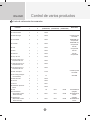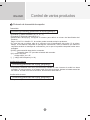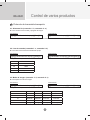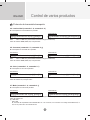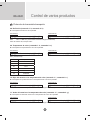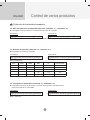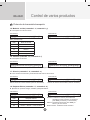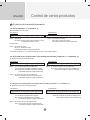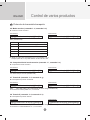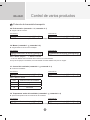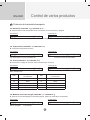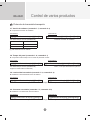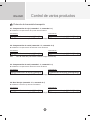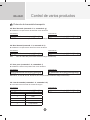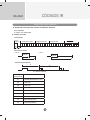LG M4630CCBA Manual de usuario
- Categoría
- Otros dispositivos de entrada
- Tipo
- Manual de usuario

www.lg.com
ESPAÑOL
MANUAL DEL USUARIO
MONITOR DE SEÑAL
MODELOS DE MONITOR DE SEÑAL
M4630C
Antes de utilizar el equipo, lea este manual con atención y
consérvelo para consultarlo cuando lo necesite.

2
2
Contenido
Accesorios ................................................................................. 3
Instalación de abrazadera......................................................... 4
Modo vertical ............................................................................. 5
Instalación de montaje en pared .............................................. 6
Utilización del mando a distancia ............................................ 7
Conexiones ................................................................................ 8
Conexión a dispositivos externos ........................................... 9
Conexión a un PC ...............................................................................................................9
Monitores con Daisy Chain ...............................................................................................11
Video Input (Entrada de vídeo) ..........................................................................................13
Component Input (Entrada Componente) (480i/480p/576i/576p/720p/1080i).............14
HDMI Input (Entrada HDMI) (480p/576p/720p/1080i) ......................................................15
Menús del usuario ................................................................... 16
Opciones de ajuste de la pantalla .....................................................................................16
Menú OSD ............................................................................................................................17
Ajuste del OSD (menú de visualización en pantalla) .....................................................18
Ajuste automático de la pantalla ......................................................................................18
Ajuste del color de la pantalla ...........................................................................................19
Ajuste del audio ...................................................................................................................24
Selección de opciones .......................................................................................................26
Opciones de mosaicos de la pantalla ..............................................................................27
Resolución de problemas ....................................................... 30
Especificaciones ................................................................... 33
Control de varios productos ..................................................A1
Pueden aparecer en pantalla los tres fenómenos que se detallan a continuación para la función
especial LCD Súper estrecho.No se trata de una anomalía del panel LCD.
1. Los bordes de la pantalla pueden aparecer más oscuros que el área central.
2. Se puede apreciar una fuga de luz por el lateral.
3. Se puede ver la guía mecánica que sostiene el módulo por el lateral.
Nota

3
Gracias por su compra. Compruebe los productos y accesorios que se muestran a continuación
❖
Tenga en cuenta que los accesorios puede parecer distintos a los que se muestran aquí.
Mando a distancia /
pilas
CD-ROM / Tarjetas
Cable de señal D-Sub
Cable de señal
HDMI
Perno (16 unidades)
Cable de señal
HDMI-DVI
Abrazadera
Cable de
alimentación
ENTER
VOL
+
VOL
-
EXIT
MENU
SOURCE
Manual
ENTER
VOL
+
VOL
-
EXIT
MENU
SOURCE
Manual
ENTER
VOL
+
VOL
-
EXIT
MENU
SOURCE
Manual
ENTER
VOL
+
VOL
-
EXIT
MENU
SOURCE
Manual
ENTER
VOL
+
VOL
-
EXIT
MENU
SOURCE
Manual
ENTER
VOL
+
VOL
-
EXIT
MENU
SOURCE
Manual
ENTER
VOL
+
VOL
-
EXIT
MENU
SOURCE
Manual
ENTER
VOL
+
VOL
-
EXIT
MENU
SOURCE
Manual
Accesorios

4
Instalación de abrazadera

5
"Al instalar un modo vertical, gire el monitor a la derecha."
- Sólo en algunos modelos.
Modo vertical

6
Instalación de montaje en pared
※ El montaje en pared siguiente es opcional.
● Instale el producto sólo en una pared vertical.
● Para garantizar el rendimiento del producto y evitar daños, se recomienda encarecidamente
evitar las siguientes instalaciones:
- Cerca de un aspersor
- Cerca de un calefactor
- Donde pueden producirse vibraciones o choques
- Cerca de cables de alta tensión
● Utilice el método de instalación adecuado al material de la pared. Compruebe la seguridad de
la supercie de la pared en primer lugar, y refuerce la pared si fuera necesario.
● No instale el montaje en pared dentro de la pared.
Nota
Tornillos de ajuste horizontal

7
Utilización del mando a distancia
Botones del mando a distancia
1. Deslice la tapa de la batería.
2. Introduzca las baterías con la polaridad correcta (+/-).
3. Cierre la tapa de la batería.
4. Para retirar las baterías, realice el proceso de
instalación en orden inverso.
• Deseche las baterías usadas en el contenedor de
reciclaje para no contaminar el medio ambiente.
Introducción de las baterías en el mando a distancia.
Botones de encendido y apagado
Volumen, Función (◄, ►)
Función (▲, ▼)
ENTER (INTRODUCIR)
Completa la configuración de la función.
MENU (MENÚ)
Configura la función del producto.
EXIT (SALIR)
Sale del menú.
SOURCE (FUENTE)
Selecciona la señal de entrada.
ENTER
VOL
+
VOL
-
EXIT
MENU
SOURCE
1
4
2
1
2
3
4
5
6
3
5
6
Tipo AAA

8
Conexiones
Vista trasera
* La imagen del producto en el manual del usuario podría ser diferente a la imagen real.
Conector de encendido: conecta el cable de alimentación.
Botón de encendido CA: pulse este botón para encender el equipo. Púlselo de nuevo para apa-
garlo.
Puerto de entrada HDMI
Puerto de salida DVI
Puerto de entrada RGB
Puerto de salida RGB
Puerto de entrada de AUDIO de PC
Puerto de salida RS-232C
Puerto de entrada RS-232C
Puerto de entrada COMPONENT (COMPONENTE)
Puerto de salida COMPONENT (COMPONENTE)
Puerto de entrada AV
Puerto de salida AV
Puerto de entrada de AUDIO de COMPONENT (COMPONENTE)
Puerto de entrada de AUDIO de AV
Puerto del altavoz
Puerto de ACTUALIZACIÓN: este puerto se utiliza para servicios de actualización y no para
usuarios normales.
1
2
3
4
5
6
7
8
9
10
11
12
13
14
15
16
17
SPEAKER-OUT
POWER
ON/OFF
COMPONENT-IN
RGB-IN
HDMI-IN
DVI-OUT
RGB-OUT
RS 232C-OUT
Y
Pb Pr
COMPONENT-OUT
Y Pb Pr
COMPONENT AUDIO-IN
AV AUDIO-IN
RS 232C-IN
UPGRADE
RGB AUDIO-IN
AV-IN
AV-OUT
16 5 17 8 1210 14
SPEAKER-OUT
POWER
ON/OFF
COMPONENT-IN
RGB-IN
HDMI-IN
DVI-OUT
RGB-OUT
RS 232C-OUT
Y
Pb Pr
COMPONENT-OUT
Y Pb Pr
COMPONENT AUDIO-IN
AV AUDIO-IN
RS 232C-IN
UPGRADE
RGB AUDIO-IN
AV-IN
AV-OUT
SPEAKER-OUT
POWER
ON/OFF
COMPONENT-IN
RGB-IN
HDMI-IN
DVI-OUT
RGB-OUT
RS 232C-OUT
Y
Pb Pr
COMPONENT-OUT
Y Pb Pr
COMPONENT AUDIO-IN
AV AUDIO-IN
RS 232C-IN
UPGRADE
RGB AUDIO-IN
AV-IN
AV-OUT
2 1 3 4 6 7 9
1311 15

9
Compruebe que el ordenador, el producto y los periféricos estén apagados.
Conecte el cable de entrada de señal.
Conexión con un cable de entrada de señal D-Sub.
Conexión con un cable de entrada de señal HDMI-DVI (no incluido).
* Si se utiliza HDMI-PC, podría producirse un problema de compatibilidad.
Conexión a dispositivos externos
Conecte el cable de alimentación.
B
A
Conecte el cable de audio.
* Utilice los cables de interfaz de señal protegidos (cable D-sub de 15 patillas, cable DVI) con núcleo de
ferrita a n de asegurar que el monitor cumpla los estándares aplicables.
Conexión a un PC
RGB-IN
RGB-IN
HDMI-IN
RGB AUDIO-IN
PC
RGB-IN
RGB-IN
HDMI-IN
RGB AUDIO-IN
RGB-IN
RGB-IN
HDMI-IN
RGB AUDIO-IN
MAC
B
A
PC
PC/
MAC
PC
Parte trasera del producto
Parte trasera del producto
Parte trasera del producto
Parte trasera del producto
Adaptador Macintosh (no incluido)
Utilice el adaptador Macintosh estándar ya que hay en el mercado un
adaptador incompatible que usa un sistema de señalización diferente.
Cable de audio
(no incluido)

10
Seleccione una señal de entrada.
Pulse
SOURCE
(FUENTE) en el mando a distancia para seleccionar la señal de entrada.
O, pulse
SOURCE
(FUENTE) en la parte posterior del producto.
Encienda el PC.
Pulse el botón de encendido en la parte posterior del monitor.
Conexión con un cable de entrada de señal D-Sub.
• SeleccioneRGB: señal analógica D-sub de 15 patillas.
Conexión con un cable de entrada de señal HDMI-DVI
• Seleccione HDMI/DVI: señal digital HDMI a DVI.
B
A
Conexión a dispositivos externos
1
SELECT
▼▲
SOURCE ENTER
▼▲
SOURCE
Botón de encendido
Lista de entrada
Move
Enter
RGB
HDMI/DVI
AV
Componentes
Lista de entrada
Move
Enter
RGB
HDMI/DVI
AV
Componentes

11
COMPONENT-OUT
COMPONENT-IN
Y Pb Pr
Y Pb Pr
AV-IN
AV-OUT
COMPONENT AUDIO-IN
AV AUDIO-IN
AV-IN
AV-OUT
COMPONENT AUDIO-IN
AV AUDIO-IN
AV-IN
AV-OUT
COMPONENT AUDIO-IN
AV AUDIO-IN
AV-IN
AV-OUT
COMPONENT AUDIO-IN
AV AUDIO-IN
AV-IN
AV-OUT
COMPONENT AUDIO-IN
AV AUDIO-IN
AV-IN
AV-OUT
COMPONENT AUDIO-IN
AV AUDIO-IN
AV-IN
AV-OUT
HDMI-IN DVI-OUT HDMI-IN DVI-OUT HDMI-IN DVI-OUT
COMPONENT-OUT
COMPONENT-IN
Y Pb Pr
Y Pb Pr
AV-IN
AV-OUT
COMPONENT-OUT
COMPONENT-IN
Y Pb Pr
Y Pb Pr
AV-IN
AV-OUT
COMPONENT-OUT
COMPONENT-IN
Y Pb Pr
Y Pb Pr
AV-IN
AV-OUT
COMPONENT-OUT
COMPONENT-IN
Y Pb Pr
Y Pb Pr
AV-IN
AV-OUT
COMPONENT-OUT
COMPONENT-IN
Y Pb Pr
Y Pb Pr
AV-IN
AV-OUT
COMPONENT-OUT
COMPONENT-IN
Y Pb Pr
Y Pb Pr
AV-IN
AV-OUT
COMPONENT AUDIO-IN
AV AUDIO-IN
AV-IN
AV-OUT
COMPONENT AUDIO-IN
AV AUDIO-IN
AV-IN
AV-OUT
COMPONENT AUDIO-IN
AV AUDIO-IN
AV-IN
AV-OUT
COMPONENT AUDIO-IN
AV AUDIO-IN
AV-IN
AV-OUT
COMPONENT AUDIO-IN
AV AUDIO-IN
AV-IN
AV-OUT
COMPONENT AUDIO-IN
AV AUDIO-IN
AV-IN
AV-OUT
HDMI-IN DVI-OUT HDMI-IN DVI-OUT HDMI-IN DVI-OUT
COMPONENT-OUT
COMPONENT-IN
Y Pb Pr
Y Pb Pr
AV-IN
AV-OUT
COMPONENT-OUT
COMPONENT-IN
Y Pb Pr
Y Pb Pr
AV-IN
AV-OUT
COMPONENT-OUT
COMPONENT-IN
Y Pb Pr
Y Pb Pr
AV-IN
AV-OUT
COMPONENT-OUT
COMPONENT-IN
Y Pb Pr
Y Pb Pr
AV-IN
AV-OUT
COMPONENT-OUT
COMPONENT-IN
Y Pb Pr
Y Pb Pr
AV-IN
AV-OUT
Conexión a dispositivos externos
Monitores con Daisy Chain
Producto 1
Producto 2
Producto 3
Conexión de varios monitores al PC en modo RGB
Conexión de varios monitores a la TV en modo AV
Producto 1
Producto 2
Producto 3
Producto 4
PC
Cable de señal D-sub
de 15 patillas
Cable BNC
(no incluido)
VIDEO/TV

12
COMPONENT-OUT
COMPONENT-IN
Y Pb Pr
Y Pb Pr
AV-IN
AV-OUT
COMPONENT AUDIO-IN
AV AUDIO-IN
AV-IN
AV-OUT
COMPONENT AUDIO-IN
AV AUDIO-IN
AV-IN
AV-OUT
COMPONENT AUDIO-IN
AV AUDIO-IN
AV-IN
AV-OUT
COMPONENT AUDIO-IN
AV AUDIO-IN
AV-IN
AV-OUT
COMPONENT AUDIO-IN
AV AUDIO-IN
AV-IN
AV-OUT
COMPONENT AUDIO-IN
AV AUDIO-IN
AV-IN
AV-OUT
HDMI-IN DVI-OUT HDMI-IN DVI-OUT HDMI-IN DVI-OUT
COMPONENT-OUT
COMPONENT-IN
Y Pb Pr
Y Pb Pr
AV-IN
AV-OUT
COMPONENT-OUT
COMPONENT-IN
Y Pb Pr
Y Pb Pr
AV-IN
AV-OUT
COMPONENT-OUT
COMPONENT-IN
Y Pb Pr
Y Pb Pr
AV-IN
AV-OUT
COMPONENT-OUT
COMPONENT-IN
Y Pb Pr
Y Pb Pr
AV-IN
AV-OUT
COMPONENT-OUT
COMPONENT-IN
Y Pb Pr
Y Pb Pr
AV-IN
AV-OUT
COMPONENT-OUT
COMPONENT-IN
Y Pb Pr
Y Pb Pr
AV-IN
AV-OUT
COMPONENT AUDIO-IN
AV AUDIO-IN
AV-IN
AV-OUT
COMPONENT AUDIO-IN
AV AUDIO-IN
AV-IN
AV-OUT
COMPONENT AUDIO-IN
AV AUDIO-IN
AV-IN
AV-OUT
COMPONENT AUDIO-IN
AV AUDIO-IN
AV-IN
AV-OUT
COMPONENT AUDIO-IN
AV AUDIO-IN
AV-IN
AV-OUT
COMPONENT AUDIO-IN
AV AUDIO-IN
AV-IN
AV-OUT
HDMI-IN DVI-OUT HDMI-IN DVI-OUT HDMI-IN DVI-OUT
COMPONENT-OUT
COMPONENT-IN
Y Pb Pr
Y Pb Pr
AV-IN
AV-OUT
COMPONENT-OUT
COMPONENT-IN
Y Pb Pr
Y Pb Pr
AV-IN
AV-OUT
COMPONENT-OUT
COMPONENT-IN
Y Pb Pr
Y Pb Pr
AV-IN
AV-OUT
COMPONENT-OUT
COMPONENT-IN
Y Pb Pr
Y Pb Pr
AV-IN
AV-OUT
COMPONENT-OUT
COMPONENT-IN
Y Pb Pr
Y Pb Pr
AV-IN
AV-OUT
• En una conexión múltiple en formato de cascada de entrada/salida, puede producirse una pérdida
de la calidad de la pantalla.
Se recomienda utilizar un distribuidor de cables.
• Al conectar varios productos con entradas de componentes, se recomienda utilizar cables de
componentes de alto rendimiento para obtener una calidad de imagen más luminosa y clara.
Nota
Conexión a dispositivos externos
Producto 1
Producto 1
Producto 2
Producto 2
Producto 3
Producto 3
Conexión de varios monitores al PC en modo HDMI
Conexión de varios monitores al PC en modo Componente
Cable de
componentes
(no incluido)
Cable HDMI
PC
VIDEO/TV

13
Conexión a dispositivos externos
Conexión con un cable BNC.
•
Seleccione AV.
A
Conecte el cable de vídeo como se muestra en la siguiente imagen y, después, conecte el
cable de alimentación.
Conexión con un cable BNC
•
Conecte el terminal de entrada con el color correspondiente.
A
Seleccione una señal de entrada.
Pulse
SOURCE
(FUENTE) en el mando a distancia para seleccionar la señal de entrada.
O, pulse
SOURCE
(FUENTE) en la parte posterior del producto.
COMPONENT AUDIO-IN
AV AUDIO-IN
AV-IN
AV-OUT
COMPONENT AUDIO-IN
AV AUDIO-IN
AV-IN
AV-OUT
Cable BNC
(no incluido)
Producto
Receptor de VCR/DVD
Cable de audio
(no incluido)
ENTER
▼▲
SOURCE
SOURCE
SELECT
▼▲
Video Input (Entrada de vídeo)
Lista de entrada
Move
Enter
RGB
HDMI/DVI
AV
Componentes

14
•
Seleccione Component (Componente)
Conecte el cable de audio/vídeo como se muestra en la siguiente imagen y, después,
conecte el cable de alimentación.
•
Conecte el terminal de entrada con el color correspondiente.
Seleccione una señal de entrada.
Pulse SOURCE (FUENTE) en el mando a distancia para seleccionar la señal de entrada.
O, pulse SOURCE (FUENTE) en la parte posterior del producto.
COMPONENT-OUT
COMPONENT-IN
Y Pb Pr
Y Pb Pr
COMPONENT AUDIO-IN
AV AUDIO-IN
AV-IN
AV-OUT
COMPONENT-OUT
COMPONENT-IN
Y Pb Pr
Y Pb Pr
COMPONENT AUDIO-IN
AV AUDIO-IN
AV-IN
AV-OUT
Cable BNC
(no incluido)
Producto
Receptor HDTV
Cable de audio
(no incluido)
Conexión a dispositivos externos
ENTER
▼▲
SOURCE
SOURCE
SELECT
▼▲
Component Input (Entrada Componente) (480i/480p
/576i/576p/720p/1080i)
Lista de entrada
Move
Enter
RGB
HDMI/DVI
AV
Componentes

15
Conecte el cable de audio/vídeo como se muestra en la siguiente imagen y,
después, conecte el cable de alimentación.
RGB-IN
HDMI-IN
RGB-OUT
UPGRADE
RGB AUDIO-IN
RGB-IN
HDMI-IN
RGB-OUT
UPGRADE
RGB AUDIO-IN
RGB-IN
HDMI-IN
RGB-OUT
UPGRADE
RGB AUDIO-IN
RGB-IN
HDMI-IN
RGB-OUT
UPGRADE
RGB AUDIO-IN
RGB-IN
HDMI-IN
RGB-OUT
UPGRADE
RGB AUDIO-IN
RGB-IN
HDMI-IN
RGB-OUT
UPGRADE
RGB AUDIO-IN
RCA - PC
Cable de audio
(no incluido)
Producto
VCR/DVD/Receptor
Cable de
señal HDMI
a DVI
VCR/DVD/Receptor
Producto
Cable de señal HDMI
Conexión a dispositivos externos
Conexión con un cable de entrada de señal HDMI a DVI.
Conexión con un cable de entrada de señal HDMI.
• Seleccione HDMI/DVI
- HDMI admite entradas de alta denición y HDCP (protección de contenido digital de ancho de
banda elevado). Algunos dispositivos requieren HDCP para mostrar las señales HD.
Nota: no se admite Dolby Digital.
Seleccione una señal de entrada.
Pulse SOURCE (FUENTE) en el mando a distancia para seleccionar la señal de entrada.
O, pulse SOURCE (FUENTE) en la parte posterior del producto.
ENTER
▼▲
SOURCE
SOURCE
SELECT
▼▲
HDMI Input (Entrada HDMI) (480p/576p/720p/1080i)
Lista de entrada
Move
Enter
RGB
HDMI/DVI
AV
Componentes
• Uso recomendado de audio HDMI del formato de PCM.
• Si selecciona el formato de flujo de bits, puede producirse ruido de audio.
Nota

16
Menús del usuario
Opciones de ajuste de la pantalla
LED de encendido: rojo para en espera y verde para encendido.
Receptor IR: es donde la unidad recibe las señales del mando a distancia.
Power (Alimentación): pulse este botón para encender el aparato. Púlselo de nuevo para apagarlo.
SOURCE (FUENTE): selecciona otros dispositivos conectados.
MENU (MENÚ): muestra el menú o sale del menú.
SELECT (SELECCIONAR) : selecciona un elemento del menú OSD.
DOWN (ABAJO), UP (ARRIBA): para desplazarse por el menú OSD hacia arriba o abajo.
◄ (izquierda), ► (derecha): selecciona un icono en el menú OSD y aumenta o reduce el volumen.
1
5
3
2
4
6
7
8
POWER SOURCE MENU SELECT DOWN UP ◄ VOL ►
3 4 5 6 7 8 1 2

17
Menús del usuario
Menú OSD
Icono Descripción de funciones
Nota
OSD (menú de visualización en pantalla)
La función OSD le permite ajustar el estado de la pantalla con una interfaz gráfica
adecuada.
Imagen
Audio
Ajusta las opciones de audio.
Ajusta la luminosidad, el contraste y el color de la pantalla.
Tile
Opción
Ajusta las opciones del temporizador.
Ajusta el estado de la pantalla según las circunstancias.

18
Menús del usuario
Ajuste del OSD (menú de visualización en pantalla)
Ajuste automático de la pantalla
Pulse SELECT (SELECCIONAR) (ENTER (INTRODUCIR) en el
mando a distancia) en la señal analógica del PC. Se seleccionarán
los ajustes óptimos de la pantalla para el modo actual. Si el ajuste no
es satisfactorio, puede ajustar la pantalla manualmente.
Pulse MENU (MENÚ), aparece el menú principal de OSD.
Para acceder a un control, utilice ▼▲.
Cuando el icono que busca aparezca resaltado, pulse ENTER (INTRODUCIR).
Utilice ▼▲◄► para ajustar el elemento al nivel que desee.
Acepte los cambios pulsando ENTER (INTRODUCIR).
Salga de OSD pulsando EXIT (SALIR).
1
2
3
4
5
6
[Si se ha seleccionado 1360 x 768]
Cong. auto
Abre la
pantalla
del menú
Permite
desplazarse al
punto que desea
ajustar
Selecciona
un icono de
menú
Ajusta el estado Guarda el
ajuste
Permite salir
de la pantalla
del menú.
MENU
ENTER
VOL
+
VOL
-
ENTER
VOL
+
VOL
-
ENTER ENTER
EXIT
•
Utilice el mando a distancia para ajustar la pantalla de OSD.

19
Menús del usuario
Ajuste del color de la pantalla
Brillo: ajusta la brillo: de la pantalla.
Contraste: ajusta las diferencias de los niveles de luz y oscuridad.
Color: ajusta el color (funciona en los modos AV y Component [Componente]).
Tinte: ajusta el matiz (funciona en el modo AV).
Nitidez: ajusta la claridad de la pantalla (funciona en el modo Component [Componente]).
Alterna entre valores predefinidos de la pantalla.
• Usuario: ajustes definidos por el usuario.
• Vivos: muestra una imagen aguda.
• Estándar: es el estado de visualización óptima para los usuarios normales.
• Cine: optimiza el vídeo para ver películas.
• Juego: es el modo de velocidad de respuesta rápida para los videojuegos.
Modo de
Imagen
Imagen
Move Enter Menu
Modo de imagen
Usuario
Temp. de color
Formato
Reducción de ruido
Modo Cine
:
►►
►►
:
:
:
Usuario
Vivo
Estándar
Cine
Juego
Move Adjust Menu
Usuario
Brillo
Contraste
Color
Tinte
Nitidez
:
:
:
:
:
70
80
50
50
60
Move Enter Menu
Imagen
Modo de imagen
Usuario
Temp. de color
Formato
Reducción de ruido
Modo Cine
:
►►
►►
:
:
:
Vivo
16 : 9

20
Menús del usuario
Rojo/Verde/Azul
Establezca sus propios niveles de color.
Ajustes de color
• Usuario: ajustes definidos por el usuario.
• Frío 2, 1: temperatura ligeramente morada.
• Medio: temperatura ligeramente azul.
• Caliente 1, 2: temperatura ligeramente roja.
Temp. de
color
Ajuste del color de la pantalla
Imagen
Move Enter Menu
Modo de imagen
Usuario
Temp. de color
Formato
Reducción de ruido
Modo Cine
:
►►
►►
:
:
:
Vivo
16 : 9
Temp. de color
Select Enter Menu
Temp. de color
Rojo
Verde
Azul
:
:
:
:
Usuario
Frío2
Frío1
Medio
Caliente1
Caliente2

21
Ajuste del color de la pantalla
Menús del usuario
Selecciona el tamaño de la imagen de la pantalla. Formato
Modo de pantalla panorámica.
Muestra los datos de señal completos sin cortar la imagen.
Los programas de zoom se redimensionan en los lados superior/inferior
e izquierdo/derecho.
Selecciona una imagen de relación de aspecto 4:3.
Los programas 14:9 se ven normalmente en 14:9 con franjas negras en
la parte superior e inferior. Los programas 4:3 se amplían en la parte
superior/inferior y derecha/izquierda.
16:9
Escaneo
Zoom
4:3
14:9
Imagen
Select Enter Menu
Modo de imagen
Usuario
Temp. de color
Formato
Reducción de ruido
Modo Cine
:
►►
►►
:
:
:
16 : 9
Escaneo
Zoom
4 : 3
14 : 9
Mode
ARC
eng
fra
Just Scan
Zoom
Mode
ARC
Signal original
Composantes
Zoom
ger
Mode
ARC
Just Scan
Komponente
Zoom
ita
Mode
ARC
Solo ricerca
Component
Zoom
spa
Mode
ARC
Escaneo
Componentes
Zoom
rus
Mode
ARC
Исходный
Компонент
Увеличение
por
Mode
ARC
Just Scan
Componente
Zoom
jpa
Mode
ARC
Component
Mode
ARC
Just Scan
Zoom

22
Ajuste del color de la pantalla
Menús del usuario
• Reducción de ruido: elimina el ruido de imagen hasta el punto donde no daña la imagen
original (funciona en modos AV y Component [Componente]).
• Modo Cine: proporciona la calidad de imagen óptima para ver una película (sólo
disponible en modo Component [Componente], AV 480i o 576i). * Si la
señal de componente o AV es 480i o 576i, puede causar un retraso en la
reproducción según el modo de salida del DVD. En este caso, establezca
"Modo Cine" en "Encendido" (funciona en modo AV y Component
[Componente]).
Reducción
de ruido
Modo Cine
Imagen
Select Enter Menu
Modo de imagen
Usuario
Temp. de color
Formato
Reducción de ruido
Modo Cine
:
►►
►►
:
:
:
Apagado
Encendido
Imagen
Select Enter Menu
Modo de imagen
Usuario
Temp. de color
Formato
Reducción de ruido
Modo Cine
:
►►
►►
:
:
:
Apagado
Encendido

23
Ajuste del color de la pantalla
Config. auto: ajusta automáticamente el reloj, la fase y la posición de la pantalla. Esta función
sólo está disponible para las señales analógicas.
Fase: ajusta el enfoque de la pantalla. Esta función permite eliminar cualquier ruido horizontal y
borrar o enfocar la imagen de los caracteres. Esta función sólo está disponible para las
señales analógicas.
Posición H: mueve la posición de la pantalla horizontalmente.
Posición V: mueve la posición de la pantalla verticalmente.
Tamaño: minimiza cualquier franja o raya vertical visible en el fondo de la pantalla. También
cambiará el tamaño horizontal de la pantalla. Esta función sólo está disponible para las
señales analógicas.
Resolución: si la resolución del PC es una de las anteriores, seleccione la misma resolución
para lograr una calidad óptima de la imagen.
1024 x 768
1280 x 768
1360 x 768
1366 x 768
Pantalla
Ajusta el vídeo de la pantalla (sólo entrada RGB).
Menús del usuario
Imagen
Move Enter Menu
Modo de imagen
Usuario
Temp. de color
Formato
Pantalla
:
►►
►►
:
►►
Vivos
16 : 9
Pantalla
Move Enter Menu
Config. auto
Fase
Posición H
Posición V
Tamaño
Resolución
►►
:
:
:
:
►►
52
16
24
78
1360 x 768

24
Selecciona automáticamente la mejor calidad del tono de sonido según el tipo de vídeo que esté
viendo.
Modo
de
sonido
Volumen
Ajuste del audio
Para ajustar el volumen.
• Usuario: ajustes definidos por el usuario.
• Estándar: ofrece un sonido de calidad estándar.
• Música: optimiza el sonido para escuchar música.
• Cine: optimiza el sonido para ver películas.
• Juego: optimiza el sonido para videojuegos.
Menús del usuario
Audio
Select Enter Menu
Modo de sonido
Volumen
Balance
Ecualizador
Sonido HDMI
Silencio
:
:
:
►►
:
:
Usuario
Estándar
Música
Cine
Juego
Audio
Select Enter Menu
Modo de sonido
Volumen
Balance
Ecualizador
Sonido HDMI
Silencio
:
:
:
►►
:
:
10
0
HDMI
Apagado
Volumen
10

25
Menús del usuario
Balance
Ecualizador
Sonido
HDMI
Silencio
Utilice esta función para equilibrar el sonido de los altavoces izquierdo y derecho.
Esta función le permite personalizar el volumen de cada frecuencia según sus preferencias.
Si el puerto HDMI del PC no reproduce la señal de audio, ajuste "Sonido HDMI" en el menú OSD
a "DVI" y conecte el puerto de ENTRADA DE AUDIO de RGB para activar el audio.
(* Funciona en modo HDMI).
Este menú se utiliza para silenciar el sonido temporalmente.
Audio
Select Enter Menu
Modo de sonido
Volumen
Balance
Ecualizador
Sonido HDMI
Silencio
:
:
:
►►
:
:
10
0
HDMI
Apagado
Audio
Select Enter Menu
Modo de sonido
Volumen
Balance
Ecualizador
Sonido HDMI
Silencio
:
:
:
►►
:
:
10
0
HDMI
Apagado
Ajuste del audio
Balance
L R 0
Ecualizador
10 kHz 50
3 kHz 50
1 kHz 50
300 Hz 50
100 Hz 50
Move Adjust Menu

26
Selección de opciones
Menús del usuario
Opción
Select Menu
Reajuste fabrica
Hora
Idioma(Language)
OSD Tono
Bloqueo teclas
Modo Ahorro Energía
►►
►►
:
:
:
:
Selección
Devuelve el monitor a la configuración predeterminada de la pantalla.
Reloj: ajusta la hora actual.
Hora de Enc.: ajusta la hora de encendido automáticamente.
Hora de Apag.: ajusta la hora de apagado automáticamente.
Lista de entrada: ajusta la señal de entrada cuando el monitor se enciende automáticamente a
la hora especificada.
Elige el idioma en el se muestran los nombres de control.
(Los idiomas disponibles son inglés, francés, alemán, español, portugués, japonés, coreano y
ruso).
Muestra el escritorio cuando el OSD está abierto.
Desactiva la entrada mediante teclas.
Impide que los niños u otras personas introduzcan información.
Para RGB, HDMI/DVI:
Activa el modo de ahorro de energía si no hay señal de entrada.
Reajuste
fabrica
Hora
Idioma
(Language)
OSD Tono
Bloqueo teclas
Modo Ahorro
Energía
Nota
Reajuste fábrica en el menú OSD restablece todos los menús OSD excepto la resolución
(sólo RGB), el idioma, el reloj y el modo mosaico.

27
Modo Tile
Modo mosaico: elija Alineación de mosaicos y fije el ID del producto actual para
establecer la ubicación.
Amplia la pantalla y se utiliza con
varios productos para ver una
pantalla más grande.
• Para utilizar esta función
- Se debe mostrar con otros productos.
- Debe estar en una función que se pueda conectar a RS-232C o a una salida RGB.
• Modo Tile
-
Modo mosaico: columna x fila ( c = 1, 2, ..., 15 r = 1, 2, ..., 15)
- 15 x 15 disponible.
- La configuración de una pantalla de integración también está disponible, así
como la configuración de pantalla uno por uno.
Opciones de mosaicos de la pantalla
Menús del usuario
Tile
Move Enter Menu
Modo Tile
Temp. Control
►►
►►
ID 1
ID 2
ID 1
ID 2
ID 3
ID 4
ID 1
ID 2
ID 4
ID 5
ID 3
ID 6
ID 7
ID 8
ID 9
ID 1
ID 2
ID 5
ID 6
ID 3
ID 7
ID 9
ID 10
ID 11
ID 4
ID 8
ID 12
ID 13
ID 14
ID 15
ID 16
• 2X1:
Producto 2
•2X2:
Producto 4
• 3X3:
Producto 9
•4X4:
Producto 16
ID de mosaico
Nota
El puerto de salida DVI no admite HDCP.

28
Opciones de mosaicos de la pantalla
Menús del usuario
Ajusta el tamaño horizontal de la pantalla teniendo en cuenta el tamaño del marco.
Ajusta el tamaño vertical de la pantalla teniendo en cuenta el tamaño del marco.
Selecciona la ubicación del mosaico estableciendo un ID.
Mueve la pantalla horizontalmente.
Mueve la pantalla verticalmente.
Si se han conectado varios productos para la reproducción, puede asignar un número de
identificación del equipo (asignación de nombre) a cada producto. Especifique el número (de 0 a
225) con ◄ ►. Utilice el identificador del equipo asignado para controlar individualmente cada
producto mediante el Programa de control del producto.
La función Master recibe el estado del monitor en el modo RS232C.
(Si hay varios equipos conectados, la función Master se debe habilitar sólo para un equipo).
Tile H
Tile V
ID Tile
Tamaño H
Tamaño V
Definir ID
Maestro
Modo
mosaico
Tile
Modo Tile
Move Enter Menu
Move Adjust Menu
Modo Tile
Temp. Control
Tile H
Tile V
ID Tile
Tamaño H
Tamaño V
Definir ID
Maestro
►►
►►
:
:
:
:
:
:
:
1
1
1
0
0
1
Apagado

29
Activa el ventilador (Auto) según la temperatura activa, activa el ventilador
(Encendido) o desactiva el ventilador (Apagado).
Ajusta la temperatura de funcionamiento del ventilador dentro del monitor.
Ajusta la diferencia de temperatura entre el ventilador funcionando y
apagado.
Indica la temperatura interna del monitor.
Esta opción indica la temperatura interna del monitor y controla el ventilador.
• Ventilador
• Vent. Activo
Temp.
• Histéresis
• Corriente
Temp.
Temp.
Control
Opciones de mosaicos de la pantalla
Menús del usuario
Tile
Temp. Control
Move Enter Menu
Move Enter Menu
Modo Tile
Temp. Control
Ventilador
Vent. Activo Temp.
Histéresis
Corriente Temp.
►►
►►
:
:
:
:
automatica
38 ºC
5 ºC
25 ºC

30
Resolución de problemas
Nota
• Frecuencia vertical: para que el usuario pueda ver el monitor, la imagen de la pantalla debe
cambiar decenas de veces cada segundo como una lámpara fluorescente. La frecuencia vertical
o la tasa de refresco son las veces por segundo que cambia la imagen. Se mide en hercios (Hz).
• Frecuencia horizontal: el intervalo horizontal es el tiempo para mostrar una línea vertical. Si se
divide 1 por el intervalo horizontal, el número de líneas horizontales mostradas cada segundo se
puede tabular como la frecuencia horizontal. Se mide en kilohercios (kHz).
• Compruebe que el cable de alimentación esté bien
conectado a la toma de corriente.
• Compruebe que el interruptor de alimentación esté
encendido.
• Podría necesitar asistencia.
• Ajuste la luminosidad y el contraste de nuevo.
• La iluminación posterior podría necesitar reparación.
• Si el producto está en el modo de ahorro de energía,
mueva el ratón o pulse cualquier tecla.
• Apague y encienda ambos dispositivos.
• La señal del PC (tarjeta de vídeo) está fuera del rango
de frecuencias verticales u horizontales del producto.
Ajuste el rango de frecuencias según las
especificaciones de este manual.
* Resolución máxima
RGB: 1360 x 768 a 60 Hz
HDMI/DVI: 1360 x 768 a 60 Hz
• El cable de señal entre el PC y el TV no está conectado.
Compruebe el cable de señal.
• Pulse SOURCE (FUENTE) en el mando a distancia para
comprobar la señal de entrada.
● ¿Está conectado el cable de alimentación del
producto?
● ¿Está encendida la luz del indicador de
encendido?
● La ali men tación es tá e ncendida y el
indicador de encendido se ilumina en azul,
pero la pantalla aparece muy oscura.
● ¿Está iluminado en ámbar el indicador de
encendido?
● ¿Aparece el mensaje que indica que está
fuera de rango?
● ¿Aparece el mensaje que indica que se
compruebe el cable de señal?
No se muestra ninguna imagen
• La función de bloqueo de control impide cambios
accidentales del OSD debidos a un descuido. Para
desbloquear los controles, pulse a la vez MENU
(MENÚ) y ► durante varios segundos. (No es
posible establecer esta función con el mando a
distancia. Sólo se puede configurar en el monitor).
● Al pulsar Menu (Menú) se muestra el
mensaje que indica que el bloqueo de
teclas está activado.
Se muestra el mensaje que indica que el bloqueo de teclas está activado.
• Instale el controlador de televisión suministrado con
la televisión o descárguelo de http://www.
LGsolutions.com
• Compruebe si se admite la función Plug & Play en
el manual del usuario de la tarjeta de vídeo.
● ¿Ha instalado el controlador?
Se muestra el mensaje que indica que se trata de un producto
desconocido al conectar la televisión.

31
Resolución de problemas
● ¿Es la posición de la pantalla
incorrecta?
● ¿Aparecen líneas finas en el fondo de
la pantalla?
● Aparece un ruido horizontal o los
caracteres aparecen borrosos.
● La pantalla no se muestra de forma
normal.
La imagen de la pantalla puede tener un aspecto extraño
• Señal D-Sub analógica: pulse ENTER
(INTRODUCIR) en el mando a distancia para
seleccionar automáticamente el estado de
pantalla óptimo adecuado al modo actual. Si el
ajuste no es satisfactorio, utilice Posición del
menú OSD.
• Compruebe si el vídeo admite la frecuencia y la
resolución de la tarjeta de vídeo. Si la
frecuencia está fuera del rango, establezca la
resolución recomendada en Panel de control,
PANTALLA, menú Configuración.
• Señal D-Sub analógica: pulse ENTER
(INTRODUCIR) en el mando a distancia para
seleccionar automáticamente un estado de
pantalla óptimo adecuado al modo actual. Si el
ajuste no es satisfactorio, utilice Reloj del menú
OSD.
• Señal D-Sub analógica: pulse ENTER
(INTRODUCIR) en el mando a distancia para
seleccionar automáticamente un estado de
pantalla óptimo adecuado al modo actual. Si el
ajuste no es satisfactorio, utilice Fase del menú
OSD.
• La señal de entrada correcta no está conectada
al puerto de señal. Conecte el cable de señal
que coincide con la señal de entrada de fuente.
• Si visualiza una imagen fija durante un tiempo
prolongado, se podrían dañar los píxeles en
poco tiempo. Utilice la función de
salvapantallas.
● Hay persistencia de imagen al
apagar el producto.
Hay persistencia de imagen en la pantalla.

32
Resolución de problemas
• Establezca el número de colores en más de 24
bits (color verdadero)
Seleccione Panel de control - Pantalla -
Configuración - menú de tabla de colores de
Windows.
• Compruebe el estado de la conexión del cable
de señal. O, vuelva a introducir la tarjeta de
vídeo del PC.
• Pueden aparecer en la pantalla varios píxeles
(rojo, verde, blanco o negro), lo que puede
deberse a las características únicas del panel
LCD. No se trata de una anomalía del panel
LCD.
●
La pantalla tiene una resolución de
color de mala calidad
(16 colores).
●
La pantalla presenta un color
inestable o es monocromática.
●
¿Aparecen puntos negros en la
pantalla?
• Compruebe que el cable de audio esté
conectado correctamente.
• Ajuste el volumen.
• Compruebe que el sonido sea correcto.
• Seleccione la configuración adecuada del
ecualizador.
• Ajuste el volumen.
●
¿No hay sonido?
●
El sonido es monótono.
●
El sonido es demasiado bajo.
• ¿Ha configurado el temporizador?
• Compruebe los ajustes de control de energía.
Se ha interrumpido la alimentación.
•
PRECAUCIÓN. VENTILADOR DETENIDO
Si la alimentación se apaga tras la aparición de
este mensaje, indica un fallo de funcionamiento
del ventilador. Póngase en contacto con el centro
de servicio local.
●
La alimentación se apaga de forma
repentina.
La función de audio no funciona
El color de la pantalla no es normal
Funcionamiento anómalo

33
Las especificaciones del producto pueden cambiar sin previo aviso para mejorar el producto.
Especicaciones
NOTA
La información de este documento puede cambiar sin previo aviso.
Panel LCD TFT (Thin Film Transistor, transistor de película fina) de 116,8 cm (46 pulg.)
panel LCD (Liquid Crystal Display, pantalla de cristal líquido);
Tamaño diagonal visible: 116,8 cm
0,7455 mm (paso de píxeles)
Alimentación Tensión nominal
Consumo de energía
100-240 V CA~, 50/60 Hz, 5 A
Modo encendido 260 W típ.
Modo de inactividad ≤ 1 W (RGB)/4 W (HDMI/DVI)
Modo apagado ≤ 1 W
Dimensiones,
Peso
Ancho x Alto x Profundidad
1025,6 cm (40,38 pulg.) x 579,8 cm (22,83 pulg.) x 108,2 cm (4.26 pulg.)
Neto
26,0 kg (57,32 lbs)
Señal de
vídeo
Máxima Resolución RGB: 1360 x 768 a 60 Hz
HDMI/DVI: 1360 x 768 a 60 Hz
Resolución recomendada RGB: 1360 x 768 a 60 Hz
HDMI/DVI: 1360 x 768 a 60 Hz
Frecuencia horizontal RGB: 31 kHz a 64 kHz
HDMI/DVI: 31 kHz a 64 kHz
Frecuencia vertical RGB: 58 Hz a 60 Hz
HDMI/DVI: 58 Hz a 60 Hz
Tipo de sincronización Independiente/Digital
Conector de
entrada
Tipo D-sub de 15 patillas, HDMI/DVI (digital), Componente, RS-232C, AV (CVBS)
Condiciones
ambientales
Condiciones de funcionamiento
Condiciones de almacenamiento
Temperatura: 0 °C a 40 °C, Humedad: 10 % a 80 %
Temperatura: -20 °C a 60 °C, Humedad: 5 % a 95 %
W
H
D

34
Especicaciones
Modo PC - Modo predeterminado
Modo DTV
Indicador de encendido
Modo
Producto
Modo encendido
Modo de inactividad
Modo apagado
Verde
Ámbar
-
1 a 10: Modo RGB
* : Modo HDMI/DVI
1
*2
*3
*4
*5
Modo predeterminado
Frecuencia
horizontal
(kHz)
Frecuencia
vertical
(Hz)
Modo predeterminado
Frecuencia
horizontal
(kHz)
Frecuencia
vertical
(Hz)
720 x 400
640 x 480
800 x 600
1024 x 768
1280 x 720
31,468
31,469
37,879
48,363
45
70,8
59,94
60,317
60
60
*6
*7
8
9
10
1360 x 768
1280 x 1024
1152 x 864
1280 x 800
1280 x 960
47,72
63,981
53,7
49,6
60
59,799
60,02
60
60
60
Component
(Componente)
HDMI/DVI (DTV)
480i o x
576i o x
480p o o
576p o o
720p o o
1080i o o

Control de varios productos
RS-232C
A1
A1
Conexión del cable
Conecte el cable RS-232C como se muestra en la imagen.
Debe adquirir un cable para conectar la toma RS-232C, ya que no se proporciona con el
monitor.
Se utiliza el protocolo RS-232C para la comunicación entre el PC y el producto. Puede activar/
desactivar el producto, seleccionar una fuente de entrada o ajustar el menú OSD desde el PC.
Use este método para conectar varios productos a un único PC. Puede controlar varios productos a la
vez conectándolos a un único PC.
Si el menú [Identificador del equipo] de [Multi] está establecido en 1, el valor de identificación del
monitor debe establecerse entre 1 y 225.
Cable RS-232C
(no incluido)
monitor 1
PC
monitor 2
monitor 3 monitor 4
Configuraciones de 7 cables (cable estándar RS-232C)
RXD
TXD
TIERRA
DTR
DSR
RTS
CTS
TXDRXD
TIERRA
DSR
DTR
CTS
RTS
PC Monitor
2
3
5
4
6
7
8
3
2
5
6
4
8
7
D-Sub 9 D-Sub 9
(hembra) (hembra)
Configuraciones de 3 cables (no estándar)
RXD
TXD
TIERRA
DTR
DSR
RTS
CTS
TXDRXD
TIERRA
DTR
DSR
RTS
CTS
PC Monitor
2
3
5
4
6
7
8
3
2
5
6
4
7
8
D-Sub 9 D-Sub 9
(hembra) (hembra)
► Velocidad en baudios: velocidad de 9600 baudios (UART)
► Longitud de datos: 8 bits
► Bit de paridad: ninguno
► Bit de parada: 1 bit
► Control de flujo: ninguno
► Código de comunicación: código ASCII
► Uso de un cable trenzado (inverso)
Parámetros de comunicación
Configuraciones RS-232C

Control de varios productos
RS-232C
A2
Lista de referencia de comandos
Contenido
Comando
1
Comando
2
Dato0
(hexadecimal)
Dato1
(hexadecimal)
Dato2
(hexadecimal)
Observación
01. Alimentación
k a 00-01
02. Lista de entrada
x b 20-A0
03. Modo de imagen
d x 00-05
Cambie el puerto
de entrada
04. Luminosidad
k h 00-64
RGB, HDMI, AV,
Componentes
05. Contraste
k g 00-64
RGB, HDMI, AV,
Componentes
06. Color
k i 00-64
Sólo AV,
Componentes
07. Matiz
k j 00-64 Sólo AV
08. Denición
k k 00-64
Sólo AV,
Componentes
09. Temp. de color
k u 00-05
10. Rojo del usuario en la
temperatura de color
i r 00-64
11. Verde del usuario en la
temperatura de color
i g 00-64
12. Azul del usuario en la
temperatura de color
i b 00-64
13. Relac. de Aspecto
k c 01-09
Cambie el puerto
de entrada
14. Auto Cong (Congura-
ción automática)
j u 01 Sólo RGB
15. Modo de sonido
d y 00-05
16. Volumen
k f 00-64
17. Silencio
k e 00-01
18. Restablecer ajustes de
fábrica
f k 00-02
19. Hora
f a 00 00-17 00-3B "00"/Hora/Minuto
20. Encendido auto
( temporizador conecta-
do/desconectado)
f d 00-01 00-17 00-3B
Apagado,
Encendido/Hora/
Minuto
21. Apagado auto.
( temporizador conecta-
do/desconectado)
f e 00-01 00-17 00-3B
Apagado,
Encendido/Hora/
Minuto

Control de varios productos
RS-232C
A3
Contenido
Comando
1
Comando
2
Dato0
(hexadecimal)
Dato1
(hexadecimal)
Dato2
(hexadecimal)
Observación
22. Lista de temporizador
conectado
f u 00-09
23. Idioma f i 00-09
24. Bloqueo teclas k m 00-01
25. Modo mosaico d d 00-FF
26. Comprobación del
modo mosaico
i a FF
27. Tamaño H d g 00-14
28. Tamaño V d h 00-14
29. ID de mosaico d i 01-E1
30. Master g b 00-01
31. Control del ventilador g c 00-02
32. Temperatura activa del
ventilador
g d 14-64
33. Histéresis g e 00-14
34. Temperatura actual d n FF Sólo lectura
35. Clave m c Código clave
36. Modo de ahorro de
energía
f j 00-01
37. Versión de software f z FF Sólo lectura
38. Tiempo del panel d l FF Contador de días
39. Luminosidad se-
cundaria
h a 3B-BA
40. Contraste secundario h b 40-BF
41. Compensación de rojo h c 3B-BA
42. Compensación de
verde
h d 3B-BA
43. Compensación de azul h e 3B-BA
44. Nivel de rojo h f 40-BF
45. Nivel de verde h g 40-BF
46. Nivel de azul h h 40-BF
47. Ilum. post. h i 00-FA
00, 19, 32, 4B, 64,
7D, 96, AF, C8,
E1, FA
48. Lista de entrada k b 02-09

Control de varios productos
RS-232C
A4
Confirmación correcta
* El producto transmite una ACK (confirmación) basada en este formato al recibir los datos
normales. En ese momento, si los datos están en modo de lectura, indicará el estado actual de
los mismos. Si están en modo de escritura, devolverá los datos del PC.
Confirmación de error
*Si hay un error, muestra NG
Transmisión
* [Comando 1]: primer comando. (k, j, m, d, f, x)
* [Comando 2]: segundo comando.(a a u)
* [Identificador del equipo]: configurar el número para definir el número de identificador del
producto.
rango: 01H a E1H. Al definir "0", el servidor puede controlar todos los productos.
* En caso de que se utilicen más de 2 conjuntos con el identificador del equipo "0" al mismo
tiempo, no se debería comprobar el mensaje de confirmación. Esto es debido a que todos los
conjuntos enviarán el mensaje de confirmación, por lo que es imposible comprobar todos estos
mensajes.
* [DATO]: para transmitir datos de los comandos.
Transmitir datos "FF" para leer el estado del comando.
* [Cr]: retorno de carro.
Código ASCII "0 x 0 D"
* [ ]: código ASCII Espacio (0 x 20)
Protocolo de transmisión/recepción
[Comando1][Comando2][ ][Identificador del equipo][ ][Dato][Cr]
[Comando2][ ][Identificador del equipo][ ][OK][Dato][x]
[Comando2][ ][Identificador del equipo][ ][NG][Dato][x]

Control de varios productos
RS-232C
A5
Protocolo de transmisión/recepción
01. Alimentación (comando: 1: k, comando: 2: a)
► Para controlar el encendido y apagado del equipo.
Transmisión Confirmación
Dato 0: Apagado 1: Encendido FF: Estado de lectura
[k][a][ ][Identificador del equipo][ ][Dato][Cr] [a][ ][Identificador del equipo][ ][OK/NG][Dato][x]
02. Lista de entrada (comando 1: x, comando 2: b)
► Para seleccionar la lista de entrada del equipo.
Transmisión Confirmación
Dato (hexadecimal)
03. Modo de imagen (comando 1: d, comando 2: x)
► Para ajustar el modo de imagen.
Transmisión Confirmación
Dato (hexadecimal)
[x][b][ ][Identificador del equipo][ ][Dato][Cr]
[d][x][ ][Identificador del equipo][ ][Dato][Cr]
[b][ ][Identificador del equipo][ ][OK/NG][Dato][x]
[x][ ][Identificador del equipo][ ][OK/NG][Dato][x]
Dato Lista de entrada
60 RGB
A0 HDMI
20 AV
40 Componentes
Dato/Lista de entrada RGB HDMI AV Componentes
05 Usuario Usuario Usuario Usuario
00 Vivo Vivo Vivo Vivo
01 Estándar Estándar Estándar Estándar
02 Cine Cine
04 Juego Juego Juego Juego

Control de varios productos
RS-232C
A6
Protocolo de transmisión/recepción
04. Luminosidad (comando 1: k, comando 2: h)
► Para ajustar la luminosidad de la pantalla.
Transmisión Confirmación
Dato Mín: 0 a Máx: 64 (*transmitido mediante código hexadecimal)
Lista de entrada: RGB, HDMI, AV, Componentes
[k][h][ ][Identificador del equipo][ ][Dato][Cr] [h][ ][Identificador del equipo][ ][OK/NG][Dato][x]
05. Contraste (comando 1: k, comando 2: g)
► Para ajustar el contraste de la pantalla.
Transmisión Confirmación
Dato Mín: 0 a Máx: 64 (*transmitido mediante código hexadecimal)
Lista de entrada: RGB, HDMI, AV, Componentes
[k][g][ ][Identificador del equipo][ ][Dato][Cr] [g][ ][Identificador del equipo][ ][OK/NG][Dato][x]
06. Color (comando 1: k, comando 2: i)
► Para ajustar el color de la pantalla.
Transmisión Confirmación
Dato Mín: 0 a Máx: 64 (*transmitido mediante código hexadecimal)
Lista de entrada: AV, Componentes
[k][i][ ][Identificador del equipo][ ][Dato][Cr] [i][ ][Identificador del equipo][ ][OK/NG][Dato][x]
07. Matiz (comando 1: k, comando 2: j)
► Para ajustar el matiz de la pantalla.
Transmisión Confirmación
Dato Mín: 0 a Máx: 64 (*transmitido mediante código hexadecimal)
Lista de entrada: AV
ej.) 00H: R50
64H: G50
Si el matiz de la pantalla estñ establecido en 0 en el menú, se convierte en código hexadecimal (0 x
32) en el protocolo de transferencia.
[k][j][ ][Identificador del equipo][ ][Dato][Cr] [j][ ][Identificador del equipo][ ][OK/NG][Dato][x]

Control de varios productos
RS-232C
A7
A7
Protocolo de transmisión/recepción
08. Definición (comando 1: k, comando 2: k)
► Para ajustar la definición de la pantalla.
Transmisión Confirmación
Dato Mín: 0 a Máx: 64 (*transmitido mediante código hexadecimal)
Lista de entrada: AV, Componentes
[k][k][ ][Identificador del equipo][ ][Dato][Cr] [k][ ][Identificador del equipo][ ][OK/NG][Dato][x]
10. Rojo del usuario en la temperatura de color (comando 1: i, comando 2: r)
► Para ajustar el rojo del usuario en la temperatura de color de la pantalla.
Transmisión Confirmación
Dato Mín: 0 a Máx: 64 (*transmitido mediante código hexadecimal)
[i][r][ ][Identificador del equipo][ ][Dato][Cr] [i][ ][Identificador del equipo][ ][OK/NG][Dato][x]
09. Temperatura de color (comando 1: k, comando 2: u)
► Para ajustar la temperatura de color de la pantalla.
Transmisión Confirmación
Dato (hexadecimal)
[k][u][ ][Identificador del equipo][ ][Dato][Cr] [u][ ][Identificador del equipo][ ][OK/NG][Dato][x]
Dato Temp. de color
03 Usuario
04 Frío2
01 Frío1
00 Medio
02 Caliente1
05 Caliente2
11. Verde del usuario en la temperatura de color (comando 1: i, comando 2: g)
► Para ajustar el verde del usuario en la temperatura de color de la pantalla.
Transmisión Confirmación
Dato Mín: 0 a Máx: 64 (*transmitido mediante código hexadecimal)
[i][g][ ][Identificador del equipo][ ][Dato][Cr] [g][ ][Identificador del equipo][ ][OK/NG][Dato][x]

Control de varios productos
RS-232C
A8
Protocolo de transmisión/recepción
14. Configuración automática (comando 1: j, comando 2: u)
► Para ajustar la posición de la imagen y minimizar las vibraciones automáticamente.
Funciona solamente en modo RGB.
Transmisión Confirmación
Dato 1: Selección
[j][u][ ][Identificador del equipo][ ][Dato][Cr] [u][ ][Identificador del equipo][ ][OK/NG][Dato][x]
13. Relación de aspecto (comando 1: k, comando 2: c)
► Para ajustar el formato de la pantalla.
Transmisión Confirmación
Dato (hexadecimal)
Dato RGB HDMI Dato AV Componentes
01 4:3 4:3 02 16:9 16:9
02 16:9 16:9 09 Escaneo Escaneo
04 Zoom Zoom
01 4:3 4:3
07 14:9 14:9
[k][c][ ][Identificador del equipo][ ][Dato][Cr] [c][ ][Identificador del equipo][ ][OK/NG][Dato][x]
12. Azul del usuario en la temperatura de color (comando 1: i, comando 2: b)
► Para ajustar el azul del usuario en la temperatura de color de la pantalla.
Transmisión Confirmación
Dato Mín: 0 a Máx: 64 (*transmitido mediante código hexadecimal)
[i][b][ ][Identificador del equipo][ ][Dato][Cr] [b][ ][Identificador del equipo][ ][OK/NG][Dato][x]

Control de varios productos
RS-232C
A9A9
Protocolo de transmisión/recepción
15. Modo de sonido (comando 1: d, comando 2: y)
► Para ajustar el modo de sonido.
Transmisión Confirmación
Dato (hexadecimal)
[d][y][ ][Identificador del equipo][ ][Dato][Cr] [y][ ][Identificador del equipo][ ][OK/NG][Dato][x]
16. Volumen (comando 1: k, comando 2: f)
► Para ajustar el volumen
Transmisión Confirmación
Dato Mín: 0 a Máx: 64 (*transmitido mediante código hexadecimal)
[k][f][ ][Identificador del equipo][ ][Dato][Cr] [f][ ][Identificador del equipo][ ][OK/NG][Dato][x]
Dato Modo de sonido
00 Usuario
01 Estándar
02 Música
03 Cine
05 Juego
17. Silencio (comando 1: k, comando 2: e)
► Para controlar la activación y desactivación del silencio de volumen.
Transmisión Confirmación
Dato 0: silencio de volumen activado (volumen desactivado) 1:silencio de volumen desconectado (volumen conectado)
[k][e][ ][Identificador del equipo][ ][Dato][Cr] [e][ ][Identificador del equipo][ ][OK/NG][Dato][x]
18. Reajuste fábrica (comando 1: f, comando 2: k)
► Ejecutar las opciones Imagen, Pantalla y Reajuste fábrica.
Transmisión Confirmación
[f][k][ ][Identificador del equipo][ ][Dato][Cr] [k][ ][Identificador del equipo][ ][OK/NG][Dato][x]
Dato Reajuste sistema
00 Usuario
01 Usuario + fábrica
02 Usuario + fábrica + modo mosaico
Usuario: inicializa los valores personalizados
(excepto el modo mosaico, la resolución
(sólo RGB), el idioma y la hora actual).
Fábrica: inicializa la resolución (sólo RGB), el
idioma y la hora actual.
Modo mosaico: inicializa el modo mosaico.

Control de varios productos
RS-232C
A10
Protocolo de transmisión/recepción
19. Hora(comando 1: f, comando 2: a)
► Para ajustar la hora actual.
Transmisión Confirmación
[f][a][ ][Identificador del equipo][ ][Dato1][ ][Dato2][ ][Dato3][Cr]
[a][ ][Identificador del equipo][ ][OK/NG][Dato1][Dato2][Dato3][x]
Dato1: ffh (lectura)
00h a 06h (escritura del día de la semana) (no usar)
(*transmitido mediante código
hexadecimal)
Dato2: ffh: lectura de horas
00h a 17h: escritura de horas
(*transmitido mediante código hexadecimal)
Dato3: ffh: lectura de minutos
00h a 3bh: escritura de minutos
(*transmitido mediante código hexadecimal)
* El día de la semana no se puede establecer incluso si se introduce Dato 1.
20. Encendido auto. (temporizador conectado/desconectado) (comando 1: f, comando 2: d)
► Ajusta la conexión del temporizador.
Transmisión Confirmación
[f][d][ ][Identificador del equipo][ ][Dato1][ ][Dato2][ ][Dato3][Cr]
[d][ ][Identificador del equipo][ ][OK/NG][Dato1][Dato2][Dato3][x]
Dato1: f1h: lectura de índice de encendido auto.
e1h: escritura de encendido automático apagado
80h: escritura de encendido automático encendido
(*transmitido mediante código hexadecimal)
Dato 2: ffh: lectura de horas de encendido auto.
00h a 17h: escritura de horas de encendido auto.
(*transmitido mediante código hexadecimal)
Dato 3: ffh: lectura de minutos de encendido auto.
00h a 3bh: escritura de minutos de encendido auto.
(*transmitido mediante código hexadecimal)
21. Apagado auto (temporizador conectado/desconectado) (comando 1: f, comando 2: e)
► Ajusta la desconexión del temporizador.
Transmisión Confirmación
[f][e][ ][Identificador del equipo][ ][Dato1][ ][Dato2][ ][Dato3][Cr]
[e][ ][Identificador del equipo][ ][OK/NG][Dato1][Dato2][Dato3][x]
Dato 1: f1h: lectura de índice de apagado auto.
e1h: escritura de apagado auto. apagado
80h: escritura de apagado auto. encendido
(*transmitido mediante código hexadecimal)
Dato 2: ffh: lectura de horas de apagado auto.
00h a 17h: escritura de horas de apagado auto.
(*transmitido mediante código hexadecimal)
Dato 3: ffh: lectura de minutos de apagado auto.
00h a 3bh: escritura de minutos de apagado auto.
(*transmitido mediante código hexadecimal)

Control de varios productos
RS-232C
A11
Protocolo de transmisión/recepción
22. Lista de temporizador conectado (comando 1: f, comando 2: u)
► Selecciona la fuente de entrada según el día de la semana.
Transmisión Confirmación
Dato 1: f1h: escritura/lectura de índice de entrada de encendido auto.
Dato 2:
* durante la lectura de la entrada de encendido auto. actual, [Dato2] debe ser 0xff.
ej.) fu 01 f1 ff: durante la lectura del índice de entrada de encendido auto.
ej.) fu 01 f1 07: durante la escritura del índice de RGB de entrada de encendido auto.
[f][u][ ][Identificador del equipo][ ][Dato1][ ][Dato2][Cr] [u][ ][Identificador del equipo][ ][OK/NG][Dato1][Dato2][x]
Dato
(hexadecimal)
Lista de entrada
7 RGB
9 HDMI
2 AV
4 Componentes
23. Idioma (comando 1: f, comando 2: i)
► Ajusta el idioma del OSD.
Transmisión Confirmación
Dato (hexadecimal)
[f][i][ ][Identificador del equipo][ ][Dato][Cr] [i][ ][Identificador del equipo][ ][OK/NG][Dato][x]
Dato Idioma Dato Idioma Dato Idioma
00 Inglés 04 Italiano 08
한 국 어
01 Français 05 Português 09 Рyсский
02 Deutsch 06
03 Español 07
日 本 語
24. Bloqueo teclas (comando 1: k, comando 2: m)
► Activa/desactiva la función de bloqueo de teclas.
Transmisión Confirmación
Dato 0: Bloqueo desactivado 1: Bloqueo activado
[k][m][ ][Identificador del equipo][ ][Dato][Cr] [m][ ][Identificador del equipo][ ][OK/NG][Dato][x]

Control de varios productos
RS-232C
A12
Protocolo de transmisión/recepción
25. Modo mosaico (comando 1: d, comando 2: d)
► Cambia un modo mosaico.
Transmisión Confirmación
Dato (hexadecimal)
[d][d][ ][Identificador del equipo][ ][Dato][Cr] [d][ ][Identificador del equipo][ ][OK/NG][Dato][x]
26. Comprobación del modo mosaico (comando 1: i, comando 2: a)
► Comprueba el modo mosaico.
Transmisión Confirmación
Los datos siempre son FF (hexadecimal)
[i][a][ ][Identificador del equipo][ ][Dato][Cr] [a][ ][Identificador del equipo][ ][OK/NG][Dato][x]
27. Tamaño H (comando 1: d, comando 2: g)
► Para ajustar la posición horizontal.
Transmisión Confirmación
Dato Mín: 00H a Máx: 14H (*transmitido mediante código hexadecimal)
Si el mosaico H está ajustado a 1, no funciona.
[d][g][ ][Identificador del equipo][ ][Dato][Cr] [g][ ][Identificador del equipo][ ][OK/NG][Dato][x]
28. Tamaño V (comando 1: d, comando 2: h)
► Para ajustar la posición vertical.
Transmisión Confirmación
Dato Mín: 00H a Máx: 14H (*transmitido mediante código hexadecimal)
Si el mosaico V está establecido en 1, no funciona.
[d][h][ ][Identificador del equipo][ ][Dato][Cr] [h][ ][Identificador del equipo][ ][OK/NG][Dato][x]
Dato Clave del mando a distancia por infrarrojos
00, 11 Modo mosaico apagado.
12 modo 1 x 2
13 modo 1 x 3
… …
FF modo 15 x 15
ej.) Dato 13: indica que el mosaico H es 1 y el mosaico V es 3.
Excepto para 00, no se puede utilizar un valor de 0X o X0.

Control de varios productos
RS-232C
A13
Protocolo de transmisión/recepción
29. ID de mosaico (comando: 1: d, comando: 2: i)
► Asigna el ID de mosaico.
Transmisión Confirmación
Dato Mín: 1H a Máx: E1 (*transmitido mediante código hexadecimal)
[d][i][ ][Identificador del equipo][ ][Dato][Cr] [i][ ][Identificador del equipo][ ][OK/NG][Dato][x]
30. Master (comando 1: g, comando 2: b)
► Asigna Master a las funciones múltiples.
Transmisión Confirmación
Dato 0: Master apagado, 1: Master encendido
* La función Master recibe el estado del monitor en el modo RS232C.
Si hay varios equipos conectados, la función Master se debe habilitar sólo para un equipo.
[g][b][ ][Identificador del equipo][ ][Dato][Cr] [b][ ][Identificador del equipo][ ][OK/NG][Dato][x]
31. Control del ventilador (comando 1: g, comando 2: c)
► Controla el ventilador.
Transmisión Confirmación
Dato 0: Descon. natural
[g][c][ ][Identificador del equipo][ ][Dato][Cr] [c][ ][Identificador del equipo][ ][OK/NG][Dato][x]
Dato Modo de control del ventilador
00 Apagado
01 Encendido
02 automatica
32. Temperatura activa del ventilador (comando 1: g, comando 2: d)
► Ajusta la temperatura de funcionamiento del ventilador.
Transmisión Confirmación
Dato Mín: 14H a Máx: 64H (*transmitido mediante código hexadecimal)
[g][d][ ][Identificador del equipo][ ][Dato][Cr] [d][ ][Identificador del equipo][ ][OK/NG][Dato][x]

Control de varios productos
RS-232C
A14
Protocolo de transmisión/recepción
35. Tecla (comando 1: m, comando 2: c)
► Para enviar el código de clave del mando a distancia por infrarrojos.
Transmisión Confirmación
Dato (hexadecimal)
[m][c][ ][Identificador del equipo][ ][Dato][Cr] [c][ ][Identificador del equipo][ ][OK/NG][Dato][x]
Dato
Clave del mando a distancia
por infrarrojos
Dato
Clave del mando a distancia
por infrarrojos
08 Alimentación 00 Arriba
43 Menú 01 Abajo
5B Salir 02 Izquierda
0B Fuente (Lista de entrada) 03 Derecha
44 Enter (Introducir)
33. Histéresis (comando 1: g, comando 2: e)
► Ajusta la diferencia de temperatura entre el ventilador en funcionamiento y apagado.
Transmisión Confirmación
Dato Mín: 00H a Máx: 14H (*transmitido mediante código hexadecimal)
[g][e][ ][Identificador del equipo][ ][Dato][Cr] [e][ ][Identificador del equipo][ ][OK/NG][Dato][x]
34. Temp actual (comando 1: d, comando 2: n)
► Comprueba la temperatura interna.
Transmisión Confirmación
Los datos siempre son FF (hexadecimal) Para leer el valor de temperatura
[d][n][ ][Identificador del equipo][ ][Dato][Cr] [n][ ][Identificador del equipo][ ][OK/NG][Dato][x]
36. Modo de ahorro de energía (comando 1: f, comando 2: j)
► Ajusta la función DPM (Display Power Management, gestión de alimentación de pantalla).
Transmisión Confirmación
Dato 0: Apagado, 1: Encendido
[f][j][ ][Identificador del equipo][ ][Dato][Cr] [j][ ][Identificador del equipo][ ][OK/NG][Dato][x]

Control de varios productos
RS-232C
A15
Protocolo de transmisión/recepción
37. Versión de software (comando 1: f, comando 2: z)
► Comprueba la versión de software.
Transmisión Confirmación
Los datos siempre son FF (hexadecimal) Para leer la versión de software.
[f][z][ ][Identificador del equipo][ ][Dato][Cr]
[z][ ][Identificador del equipo][ ][OK/NG][Dato1][Dato2][Dato3][x]
Dato1 6 : 06
Dato2 0 : 00
Dato3 0 : 00
38. Tiempo del panel (comando 1: d, comando 2: l)
► Comprueba cuánto tiempo se ha usado el panel del monitor.
Transmisión Confirmación
Los datos siempre son FF (hexadecimal)
Dato1, 2: Día (los datos tienen 2 bytes de
longitud en formato ASCII hexadecimal)
[d][l][ ][Identificador del equipo][ ][Dato][Cr]
[l][ ][Identificador del equipo][ ][OK/NG][Dato1][Dato2][x]
39. Luminosidad secundaria (comando 1: h, comando 2: a)
► Establece la luminosidad del menú de fábrica.
Transmisión Confirmación
Dato Mín: 3B a Máx: BA (*transmitido mediante código hexadecimal)
[h][a][ ][Identificador del equipo][ ][Dato][Cr] [a][ ][Identificador del equipo][ ][OK/NG][Dato][x]
40. Contraste secundario (comando 1: h, comando 2: b)
► Establece el contraste del menú de fábrica.
Transmisión Confirmación
Dato Mín: 40 a Máx: BF (*transmitido mediante código hexadecimal)
[h][b][ ][Identificador del equipo][ ][Dato][Cr] [b][ ][Identificador del equipo][ ][OK/NG][Dato][x]
ej.) DID IN HD EU V6.00 100416

Control de varios productos
RS-232C
A16A16
Protocolo de transmisión/recepción
43. Compensación de azul (comando 1: h, comando 2: e)
► Establece la compensación de azul del menú de fábrica.
Transmisión Confirmación
Dato Mín: 3B a Máx: BA (*transmitido mediante código hexadecimal)
[h][e][ ][Identificador del equipo][ ][Dato][Cr] [e][ ][Identificador del equipo][ ][OK/NG][Dato][x]
41. Compensación de rojo (comando 1: h, comando 2: c)
► Establece la compensación de rojo del menú de fábrica.
Transmisión Confirmación
Dato Mín: 3B a Máx: BA (*transmitido mediante código hexadecimal)
[h][c][ ][Identificador del equipo][ ][Dato][Cr] [c][ ][Identificador del equipo][ ][OK/NG][Dato][x]
42. Compensación de verde (comando 1: h, comando 2: d)
► Establece la compensación de verde del menú de fábrica.
Transmisión Confirmación
Dato Mín: 3B a Máx: BA (*transmitido mediante código hexadecimal)
[h][d][ ][Identificador del equipo][ ][Dato][Cr] [d][ ][Identificador del equipo][ ][OK/NG][Dato][x]
44. Nivel de rojo (comando 1: h, comando 2: f)
► Establece el nivel de rojo del menú de fábrica.
Transmisión Confirmación
Dato Mín: 40 a Máx: BF (*transmitido mediante código hexadecimal)
[h][f][ ][Identificador del equipo][ ][Dato][Cr] [f][ ][Identificador del equipo][ ][OK/NG][Dato][x]

Control de varios productos
RS-232C
A17A17
Protocolo de transmisión/recepción
45. Nivel de verde (comando 1: h, comando 2: g)
► Establece la compensación de verde del menú de fábrica.
Transmisión Confirmación
Dato Mín: 40 a Máx: BF (*transmitido mediante código hexadecimal)
[h][g][ ][Identificador del equipo][ ][Dato][Cr] [g][ ][Identificador del equipo][ ][OK/NG][Dato][x]
46. Nivel de azul (comando 1: h, comando 2: h)
► Establece la compensación de azul del menú de fábrica.
Transmisión Confirmación
Dato Mín: 40 a Máx: BF (*transmitido mediante código hexadecimal)
[h][h][ ][Identificador del equipo][ ][Dato][Cr] [h][ ][Identificador del equipo][ ][OK/NG][Dato][x]
47. Ilum. post. (comando 1: h, comando 2: i)
► Establece la iluminación posterior del menú de fábrica.
Transmisión Confirmación
Dato Mín 0, 19, 32, 4B, 64, 7D, 96, AF, C8, E1, FA (*transmitido mediante código hexadecimal)
48. Lista de entrada (comando 1: k, comando 2: b)
► Para seleccionar la fuente de entrada del equipo.
Transmisión Confirmación
[h][i][ ][Identificador del equipo][ ][Dato][Cr]
[k][b][ ][Identificador del equipo][ ][Dato][Cr]
[i][ ][Identificador del equipo][ ][OK/NG][Dato][x]
[b][ ][Identificador del equipo][ ][OK/NG][Dato][x]
Dato (hexadecimal) Lista de entrada
7 RGB
9 HDMI/DVI
2 AV
4 Componentes

Control de varios productos
RS-232C
A18
CÓDIGOS IR
RS-232C
A18
Código IR de mando a distancia
► Sistema de infrarrojos del sistema de mando a distancia
► Código de señal
Código
conductor
9 ms
4,5 ms
Código personal bajo
Código personal alto
Código de datos
Código de datos
● Transmisión
fosc = 455 kHz
fc = fosc / 12 = 37,917 kHz
Tf
Tf
Tf = 108 ms a 455 kHz
▪ Intervalo de fotogramas
0,56 ms
1,125 ms
0,56 ms
2,25 ms
▪ Bit "0" ▪ Bit "1"
Descripción de bits
Código
(hexadecimal)
Función
80 POWER (ENCENDIDO) (botón)
8D Arriba (▲)
8E Abajo (▼)
8F Izquierda (◄)
90 Derecha (►)
8C ENTER (INTRODUCIR) (botón)
95 MENU (MENÚ) (botón)
96 EXIT (SALIR) (botón)
AC SOURCE (FUENTE)

Asegúrese de leer las precauciones de
seguridad antes de utilizar el producto.
Guarde el CD con el manual del usuario
en un lu g ar ac cesi bl e pa ra po der
consultarlo en un futuro.
El número de serie y el modelo del equipo
están situados en la parte posterior y
en un lateral del mismo. Anótelos a
continuación por si los necesitara algún
día.
MODELO
N.º DE SERIE
El ruido temporal es normal cuando se
enciende o apaga este dispositivo.
ADVERTENCIA -Éste es un producto de clase
A. Si se utiliza en domicilios particulares, el
producto puede provocar interferencias de radio,
por lo que es posible que el usuario deba tomar
las medidas adecuadas.
La garantía se invalida en caso de retirar la etiqueta.
Importante
WARRANTY VOID
IF REMOVED
3850TAZ209Y
-
 1
1
-
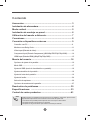 2
2
-
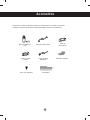 3
3
-
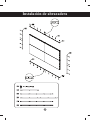 4
4
-
 5
5
-
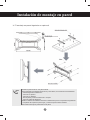 6
6
-
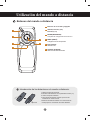 7
7
-
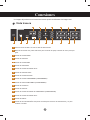 8
8
-
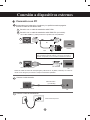 9
9
-
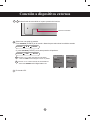 10
10
-
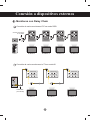 11
11
-
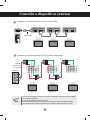 12
12
-
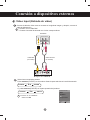 13
13
-
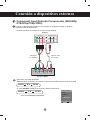 14
14
-
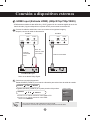 15
15
-
 16
16
-
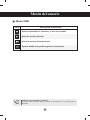 17
17
-
 18
18
-
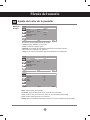 19
19
-
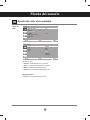 20
20
-
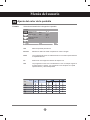 21
21
-
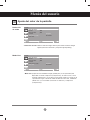 22
22
-
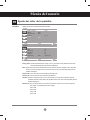 23
23
-
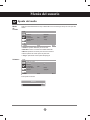 24
24
-
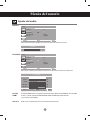 25
25
-
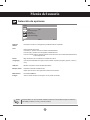 26
26
-
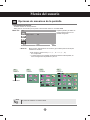 27
27
-
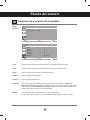 28
28
-
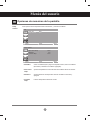 29
29
-
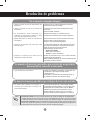 30
30
-
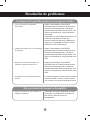 31
31
-
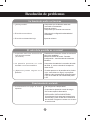 32
32
-
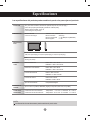 33
33
-
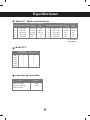 34
34
-
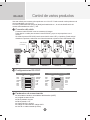 35
35
-
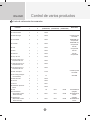 36
36
-
 37
37
-
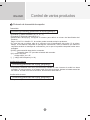 38
38
-
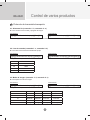 39
39
-
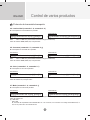 40
40
-
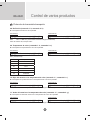 41
41
-
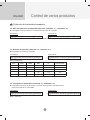 42
42
-
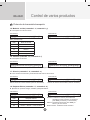 43
43
-
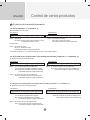 44
44
-
 45
45
-
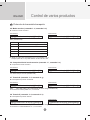 46
46
-
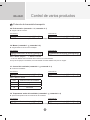 47
47
-
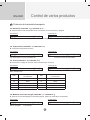 48
48
-
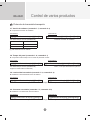 49
49
-
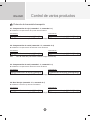 50
50
-
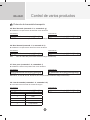 51
51
-
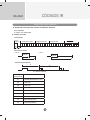 52
52
-
 53
53
LG M4630CCBA Manual de usuario
- Categoría
- Otros dispositivos de entrada
- Tipo
- Manual de usuario